打印机服务怎么开启 如何打开打印机服务
更新时间:2023-06-26 15:06:23作者:huige
在电脑中使用打印机的时候,可能很多人都会遇到一些问题,比如常见的打印机无法正常打印的情况,经过分析很大一个原因就是打印机服务没有开启引起,只需要将其开启就可以了,那么打印机服务怎么开启呢?如果你也不知道的话,不妨跟着小编来看看打开打印机服务的详细方法吧。
方法如下:
1、首先,电脑开机后,找到电脑“计算机”图标。
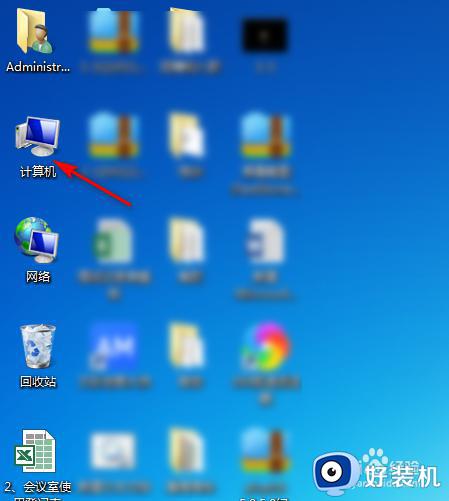
2、鼠标右键点击计算机,在弹出页面中选择“管理”。
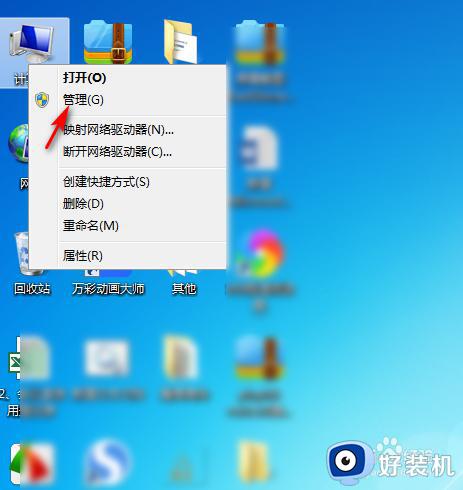
3、在计算机管理也面中,点击“服务和应用程序”。
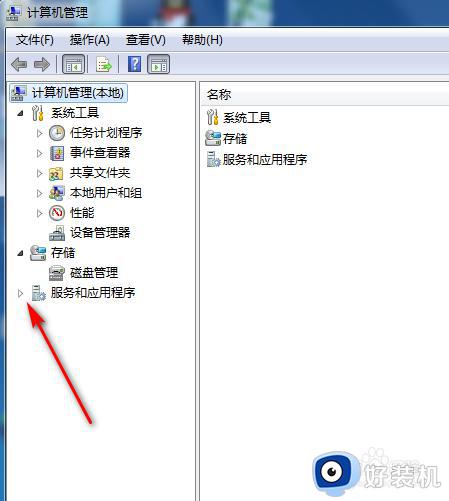
4、在服务和应用程序的二级选项中,选择“服务”按钮。
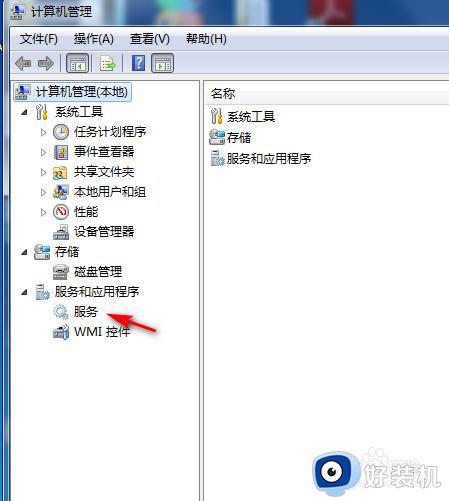
5、在服务选项中,下拉找到“Print Spooler”组件。
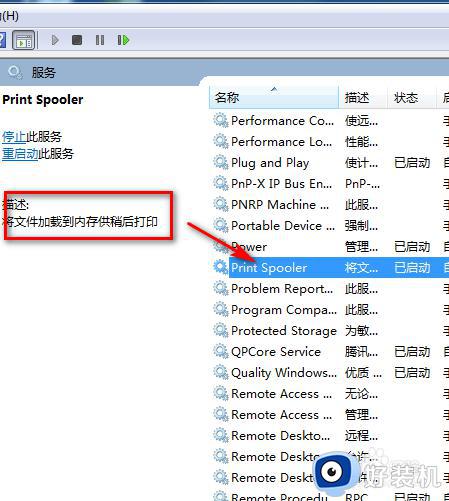
6、找到Print Spooler组件后,鼠标右键点击选择“启动”。
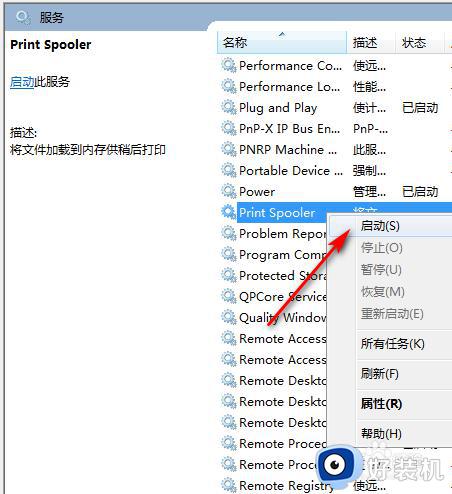
7、启动之后,等待几秒钟,即可开启打印服务。
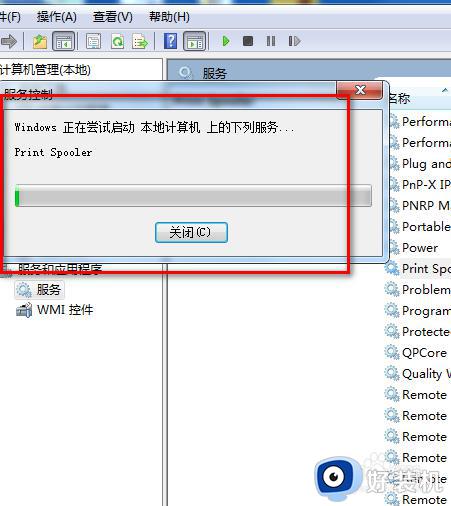
以上给大家介绍的就是如何打开打印机服务的详细方法,大家可以学习上述方法步骤来进行开启就可以了,希望帮助到大家。
打印机服务怎么开启 如何打开打印机服务相关教程
- 打印机服务怎么开启 电脑上的打印服务如何开启
- 打印机服务怎么重启 重启打印机服务的图文教程
- 如何开启printspooler服务 快速开启printspooler服务的方法
- 如何打开print spooler服务 快速打开print spooler服务的图文教程
- 打印后处理服务程序怎么启动 如何打开打印机后台处理程序服务
- spooler服务自动关闭怎么办 Print Spooler服务总是自动停止如何处理
- 如何解决打印机提示rpc服务器不可用问题 rpc服务器不可用导致打印机无法工作解决方法
- print spooler服务自动停止为什么 print spooler服务总是自动关闭如何处理
- 怎么启动print spooler服务 电脑打开print spooler服务的方法
- windows无法打开添加打印机怎么回事 电脑显示windows无法打开添加打印机如何处理
- 电脑无法播放mp4视频怎么办 电脑播放不了mp4格式视频如何解决
- 电脑文件如何彻底删除干净 电脑怎样彻底删除文件
- 电脑文件如何传到手机上面 怎么将电脑上的文件传到手机
- 电脑嗡嗡响声音很大怎么办 音箱电流声怎么消除嗡嗡声
- 电脑我的世界怎么下载?我的世界电脑版下载教程
- 电脑无法打开网页但是网络能用怎么回事 电脑有网但是打不开网页如何解决
电脑常见问题推荐
- 1 b660支持多少内存频率 b660主板支持内存频率多少
- 2 alt+tab不能直接切换怎么办 Alt+Tab不能正常切换窗口如何解决
- 3 vep格式用什么播放器 vep格式视频文件用什么软件打开
- 4 cad2022安装激活教程 cad2022如何安装并激活
- 5 电脑蓝屏无法正常启动怎么恢复?电脑蓝屏不能正常启动如何解决
- 6 nvidia geforce exerience出错怎么办 英伟达geforce experience错误代码如何解决
- 7 电脑为什么会自动安装一些垃圾软件 如何防止电脑自动安装流氓软件
- 8 creo3.0安装教程 creo3.0如何安装
- 9 cad左键选择不是矩形怎么办 CAD选择框不是矩形的解决方法
- 10 spooler服务自动关闭怎么办 Print Spooler服务总是自动停止如何处理
